剪映如何制作马赛克? 剪映视频画面制作成马赛克贴纸效果的技巧
发布时间:2022-05-14 16:43:17 作者:佚名  我要评论
我要评论
剪映如何制作马赛克?视频画面想要制作成马赛克贴纸的效果,该怎么实现呢?我们可以使用剪映来制作,下面我们就来看看剪映视频画面制作成马赛克贴纸效果的技巧
(福利推荐:你还在原价购买阿里云服务器?现在阿里云0.8折限时抢购活动来啦!4核8G企业云服务器仅2998元/3年,立即抢购>>>:9i0i.cn/aliyun)
剪映怎么制作马赛克贴纸?马赛克在视频中也挺常见的,如果画面想要做成马赛克效果,该怎么实现呢?下面我们就来看看详细的教程。
首先打开剪映专业版,见下图。

点击媒体按钮,然后点击素材库按钮,选择白场素材,将其添加到视频轨道中,然后更改不透明度为0%,见下图。

点击背景按钮,背景填充选择样式,然后选择一种填充样式,见下图。

点击特效按钮,选择分屏中的动态格,将其添加到特效轨道中,然后将特效结尾和白场素材结尾对齐,见下图。

按下ctrl+e键,点击导出按钮,导出视频,见下图。

选中所有素材,点击删除按钮,见下图。

点击媒体按钮,然后点击本地按钮,再点击导入按钮,将刚才导出的视频导入,见下图。

选中导入的视频,将其添加到视频轨道中,见下图。
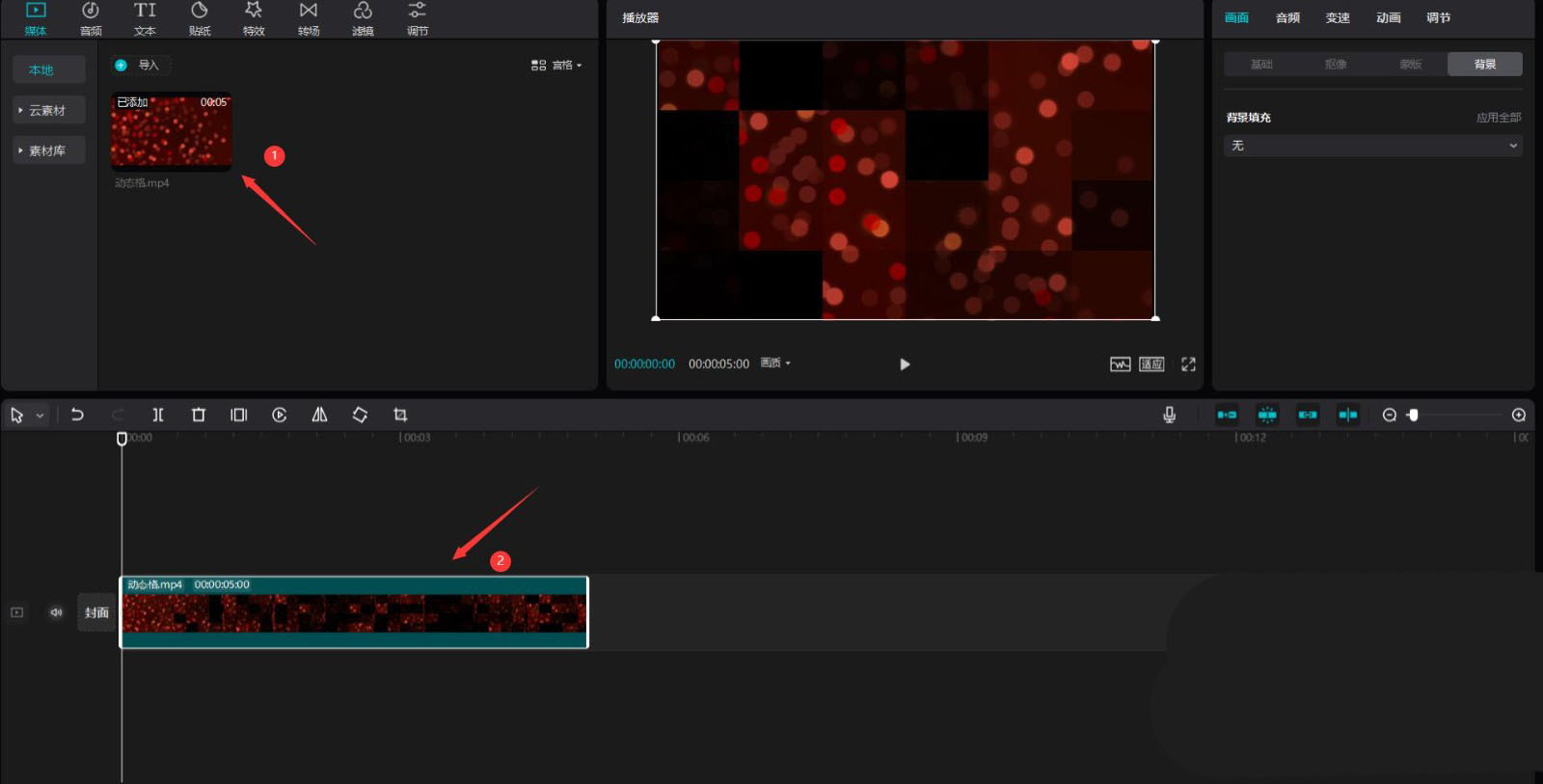
选中视频,点击裁剪按钮,见下图。

更改裁剪比例为1:1,然后点击确定按钮,见下图。

点击特效按钮,选择基础中的模糊,将其添加到特效轨道中,然后将特效的结尾和视频的结尾对齐,更改模糊度为20,见下图。

点击播放按钮就能看到效果了,也可以按下ctrl+e键,导出制作遮挡视频用,见下图。

以上就是剪映视频画面制作成马赛克贴纸效果的技巧,希望大家喜欢,请继续关注程序员之家。
相关推荐:
相关文章
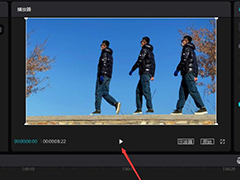 分身特效怎么做的?我们看影视剧的时候,经常有那种多个分身慢慢合并成一个的效果,该怎么制作这个效果呢?下面我们就来看看剪映实现分身合体视频效果的技巧2022-04-08
分身特效怎么做的?我们看影视剧的时候,经常有那种多个分身慢慢合并成一个的效果,该怎么制作这个效果呢?下面我们就来看看剪映实现分身合体视频效果的技巧2022-04-08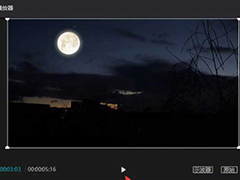 剪映怎么在视频里加月亮?拍的视频中没有月亮,想要让视频出现月亮,该怎么操作呢?下面我们就来看看剪映视频画面合成大月亮特效的技巧2022-04-08
剪映怎么在视频里加月亮?拍的视频中没有月亮,想要让视频出现月亮,该怎么操作呢?下面我们就来看看剪映视频画面合成大月亮特效的技巧2022-04-08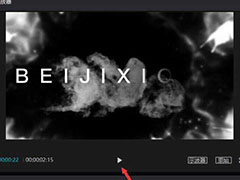 剪映烟雾文字效果怎么做?剪映中想要制作一个文字在烟雾中出现 ,随之摆动的效果,该怎么制作呢?下面我们就来看看剪映烟雾特效视频教程2022-04-07
剪映烟雾文字效果怎么做?剪映中想要制作一个文字在烟雾中出现 ,随之摆动的效果,该怎么制作呢?下面我们就来看看剪映烟雾特效视频教程2022-04-07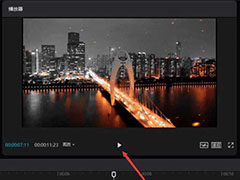 剪映怎么让画面变色?剪映导入的城市视频想要改一下颜色,更有感觉,该怎么操作呢?下面我们就来看看剪映城市变色片头的做法2022-04-07
剪映怎么让画面变色?剪映导入的城市视频想要改一下颜色,更有感觉,该怎么操作呢?下面我们就来看看剪映城市变色片头的做法2022-04-07 剪映魔法变身特效怎么做?剪映剪辑视频的时候,想要制作巴拉巴拉小魔仙变身的效果,该怎么做魔法变身特效呢?下面我们就来看看剪映人物进行魔法变身的技巧2022-04-07
剪映魔法变身特效怎么做?剪映剪辑视频的时候,想要制作巴拉巴拉小魔仙变身的效果,该怎么做魔法变身特效呢?下面我们就来看看剪映人物进行魔法变身的技巧2022-04-07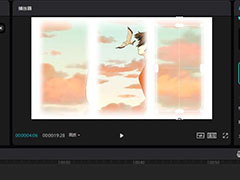 剪映三分屏卡点视频怎么做?剪映剪辑视频的时候,想要制作三分屏并卡点的视频,该怎么制作呢?下面我们就来看看剪映制作三分屏卡点效果的技巧2022-04-07
剪映三分屏卡点视频怎么做?剪映剪辑视频的时候,想要制作三分屏并卡点的视频,该怎么制作呢?下面我们就来看看剪映制作三分屏卡点效果的技巧2022-04-07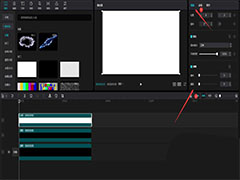 剪映自由层级功能怎么用?剪映处理视频的时候,可以使用自由层级调整视频层,下面我们就来就来看看那剪映中自由层级功能的基础操作技巧2022-04-07
剪映自由层级功能怎么用?剪映处理视频的时候,可以使用自由层级调整视频层,下面我们就来就来看看那剪映中自由层级功能的基础操作技巧2022-04-07 剪映怎么做表白视频?剪映想要做一个表白视频,该怎么制作这个表白视频呢?下面我们就来就来看看剪映爱心表白效果的制作方法2022-04-07
剪映怎么做表白视频?剪映想要做一个表白视频,该怎么制作这个表白视频呢?下面我们就来就来看看剪映爱心表白效果的制作方法2022-04-07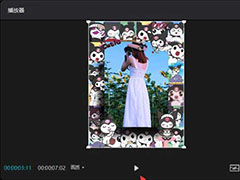 剪映视频怎么添加库洛米相框效果?很多女生喜欢库洛米,想要制作这个相框的画面,该怎么制作呢?下面我们就来看看剪映相框特效制作方法2022-04-07
剪映视频怎么添加库洛米相框效果?很多女生喜欢库洛米,想要制作这个相框的画面,该怎么制作呢?下面我们就来看看剪映相框特效制作方法2022-04-07 剪映怎么做春日风景片头?春天风景很好,想要用一些随手拍的片段做成片头,该怎么制作春日片头呢?下面我们就来看看剪映视频片头的制作方法2022-04-07
剪映怎么做春日风景片头?春天风景很好,想要用一些随手拍的片段做成片头,该怎么制作春日片头呢?下面我们就来看看剪映视频片头的制作方法2022-04-07








最新评论